※ページに広告が含まれる場合があります。
dTVの解約方法を解説
dTVの解約方法がわからない
解約の際の注意点はある?
こんな疑問を解決します。解約する際に注意点もいくつかあるので、この記事を読んで適切に解約を行いましょう。

- dTVを解約する際の注意点
- dTVの解約のタイミング
- dTVの解約方法と手順
- dTVを解約後、再開したい場合
- dアカウントを削除する方法
![]()
もくじ
dTVの解約の際の注意点

まずはじめにdTVを解約する際の注意点を3点紹介します。

解約すると全てのサービスが使えなくなる
dTVは解約をした時点で、有料会員であろうと無料お試し期間であろうと、全てのサービスの使用ができなくなります。
そのため、ダウンロードした作品が見れなくなり、未使用のポイントがあっても、全て使えなくなってしまいます。
ポイントが残っている場合は、全て使い切ってから解約することをおすすめします。
dアカウントとパスワードが必要
解約の際には、必ずdアカウントとパスワードが必要です。
長い間ログイン状態を維持している場合は、この2つを忘れていることがあります。
スムーズに解約できるように、dアカウントやパスワードの確認をしておきましょう。
メンテナンス中は避ける
dTVでは、毎週火曜日の22時から翌朝7時まではメンテナンス時間のため、解約などの手続きはできません。
解約をしようと思っている日がメンテナンス日と重ならないように注意しましょう。
また、いきなりメンテナンスが実施されることもあるので、余裕をもって解約の手続きを進めると良いと思います。
dTVの解約のタイミング

解約のタイミングについても気になっているという方は多いと思います。
そこで、有料会員の方・無料体験期間会員の方それぞれに向けて、一番ベストな解約のタイミングをご紹介します。
有料会員の場合
有料会員の方のおすすめの解約するタイミングは「月末」です。
dTVの料金は、月末が課金期限となっています。例えば、7月分の課金はきっちり7月31日までが期限です。
翌日の8月1日から次の月の課金が開始するので、7月30、31日あたりに解約をすれば損をすることはないでしょう。
仮に、7月半ばに解約したとしても、月額料金は変わらないので、損をしないために月末に解約することをおすすめします。
無料体験期間中の会員の場合
無料体験期間会員の方の場合は、お試し期間が終了する直前が解約のベストタイミングです。
ただし、あまりぎりぎりに解約を予定していて解約の際に必要な「dアカウント」がわからない・・・などで日にちをすぎないようにしましょう。日にちをすぎてしまうと自動的に有料会員となり料金が課金されてしまいます。
無料会員の方は、解約して再度契約すると有料会員になります。有料会員の移行を月末にする際には、無料期間が終わる直前に一旦解約をして、翌月の初めに再契約すると良いでしょう。
例えば、7月30日に登録をして、8月29日にお試し期間が終わると、30日から有料会員に自動的に移行して、30・31日のみの使用にもかかわらず、月額料金が発生してしまいます。
翌月に登録をしなおせば、無駄な月額料金を払う必要がなくなるので、損をしないためにも、一旦解約して翌月に契約することをおすすめします。
dTVの解約方法と手順
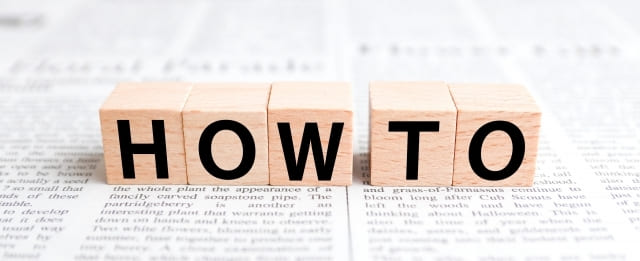
次にdTVの解約方法と手順をスマホ・パソコン・その他の方法に分けて解説します。

スマホから解約
スマホから解約する場合は、ドコモオンライン手続き(My docomo)から行います。手続きの際には、dアカウント・パスワード、もしくはネットワーク暗証番号を入力してください。それでは、Android端末を使っている方とiOS端末を使っている方に分けて解説します。
Androidの場合
①dTVアプリのメニューの「その他」→「アカウント」→「解約」の順に選択してください。
②会員解約の画面の「利用規約に同意し、解約手続きに進む」を選択してください。
③ログイン画面が表示されたら、dTVの「dアカウント」「パスワード」を入力して、ログインしてください。
④「My docomo」の案内に沿って、手順を進めて解約手続き完了です。
iOSの場合
iPhoneを使っている方は、アプリから解約できません。Android版アプリでは解約可能ですが、iPhone版アプリでは対応していないので、iPhoneから解約する場合は、ブラウザにアクセスしてから手続きをしなければなりません。
また、アプリをアンインストールしただけでは解約できていないので、下記の手順で行いましょう。
まず、最初にSafariブラウザからdTVにアクセスしてログインしておきましょう。
①ホームの3本線のマークを選択して、解約」を選択してください
②下の方へスクロールしていって「利用規約に同意し、解約手続きに進む」を選択してください
③ログイン画面が表示されたら、dTVの「dアカウント」「パスワード」を入力して、ログインしてください。
④「My docomo」に従って、解約手続きを完了してください。
パソコンから解約
パソコンから解約したい方は以下のような手順で進めてください。
①dTVのメニューの「アカウント」から「解約」を選択してください
②会員解約画面の下の方にある「利用規約に同意し、解約手続きに進む」を選択してください
③ログイン画面にdTVの「dアカウント」「パスワード」を入力してログインしてください。
④「My docomo」に従って、残りの解約手続きを完了しましょう。
その他の方法で解約
スマホ・パソコン以外の方法で解約することも可能です。
ドコモの回線契約をしている方は、以下のような解約方法もあります。
- 近くのドコモショップで解約の手続きをする
- 電話受付先(ドコモインフォメーションセンター)で解約の手続きをする
◆ドコモインフォメーションセンター
ドコモの携帯からの場合:151
ドコモの携帯以外の場合: 0120-800-000
9:00~20:00 年中無休
解約できない場合の対処法
アカウントを忘れたなどで解約ができない場合は下記のドコモインフォメーションセンターへ相談しましょう。
◆ドコモインフォメーションセンター
0120-800-000
9:00~20:00 年中無休
解約後、再開したい場合

「解約したけどやっぱり使いたい」このように思っている方もいるかもしれません。再開は簡単にできて、手順は以下の通りです。
①dTVのサイトの「dTV会員の方はログイン」を選択してください。
②dアカウントのID・パスワードを入力して、ログインしてください。
③「dTVに未登録のdアカウントです。」と表示されるので、「31日間無料お試し」を選びます。
※無料キャンペーンは契約回線1回線につき1回のみ適用されます。
④「dTVの手続き」の画面を確認したら「次に」をクリックしてください。
⑤前回登録したクレジットカードの情報が出てきたら、必要事項を入力してください。
以上で再入会の手続きが完了です。
アカウントを完全削除したい場合

解約をしても基本情報などが記載されているアカウントが消えるわけではありません。完全にアカウントを消したい場合は、以下のような手順で進めましょう。
①「dアカウントログインページ」からログインしてください。
②「dアカウントの廃止」を選択してください。
③確認して、「次へ進む」をクリックしてください。
④IDおよびパスワードを入力して「dアカウントを廃止する」を選んでください。
以上の手続きでアカウントの削除は完了です。
まとめ

今回は、dTVの解約方法について紹介しました。
・注意点は以下の通りです。
①全てのサービスが使えなくなる
②dアカウントとパスワードが必要
③メンテナンス中は避ける
・ベストなタイミングとしては、以下の通りです。
有料会員:月末
無料体験期間会員:お試し期間が終了する直前
・解約方法は、「スマホ」「パソコン」の他にも「ドコモショップ店頭」「電話」でも可能です。
・解約できない場合の対処法としては、以下の通りです。
iPhone版アプリでは解約に対応していないので、iPhoneから解約する場合は、ブラウザにアクセスしてから手続きをしましょう。
また、アプリをアンインストールしただけでは解約できていないので注意してください。
解約ができたら別のVODサービスを試してみよう
下記のVODサービスは無料期間が設けられており、お試しで視聴してみることが可能です。興味がある方は公式サイトから登録を済ませて試してみましょう。
| サービス名 | 無料期間 | 公式サイト |
|---|---|---|
| U-NEXT | 31日 | U-NEXT |
| Hulu | 2週間 | Hulu |
| FODプレミアム | 2週間 | FODプレミアム |
| Amazonプライムビデオ | 30日 | Amazonプライムビデオ |
| Lemino | 最大31日 | Lemino |















